Копирование файлов Web-узла на сервер
После подготовки Web-узла к публикации выполните одно из следующих действий:
При первой публикации web-узла открывается диалоговое окно Адрес издания (Publish Destination), представленное на рис. 19.2.
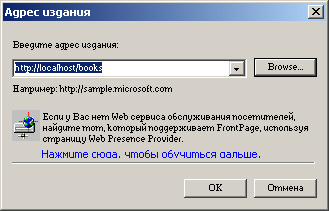
Рис. 19.2. Диалоговое окно для ввода адреса публикации
Если на сервере, где будет размещен Web-узел, установлены серверные расширения FrontPage, для копирования файлов вы можете использовать HTTP протокол. В этом случае выполните следующие действия:
1. В поле Введите место
публикации (Enter publish destination) введите адрес Web-узла. Для
определения адреса вы можете использовать диалоговое окно Новое место публикации (Publish
location), которое открывается после нажатия кнопки Обзор (Browse).
2. Нажмите кнопку ОК.
Открывается диалоговое окно
Публикация веб-узла (Publish Web), предназначенное для задания
параметров публикации Web-узла.
3. Если созданный вами Web-узел содержит вложенные узлы, установите в окне Публикация веб-узла (Publish
Web) флажок Включить дочерние
веб-узлы (Include subwebs).
4. Чтобы настроить параметры публикации, нажмите расположенную в левом нижнем
углу окна кнопку Параметры (Options).
Откроется диалоговое окно
Параметры (рис. 19.3) с выбранной по умолчанию вкладкой Публикация (Publish).
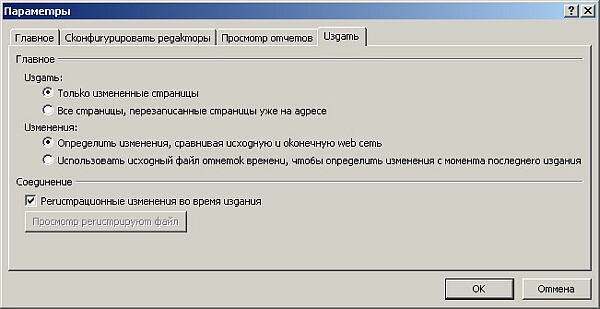
Рис. 19.3. Вкладка Публикация диалогового окна Параметры
5. Используя переключатель Публиковать (Publish), выберите режим копирования файлов. При установке опции только измененные страницы (Changed pages only) на сервер будут копироваться только те выбранные Для публикации файлы, которые были изменены с момента прошлой публикации. Для копирования на сервер всех выбранных файлов установите опцию все страницы с перезаписью существующих страниц (АИ pages, overwriting pages already on destination).
6. Переключатель Определять изменения (Changes) указывает, каким образом FrontPage будет определять, отличаются ли публикуемые и размещенные на Web-сервере файлы. При установке опции сравнивая исходный веб-узел и веб-узел в месте публикации (Determine changes bycomparing source and destination webs) осуществляется сравнение содержимого файлов. Опция используя штампы времени (Use source file timestamps to determine changes since last publish) указывает на необходимость при публикации файлов сравнивать время создания публикуемых и размешенных на Web-сервере файлов.
7. Диалоговое окно Параметры (Options) содержит флажок Записывать изменения во время публикации (Log changes during publish). При установке флажка в log-файле фиксируются изменения, осуществленные при публикации Web-узла на сервере. Кнопка Просмотреть журнал (View log file) I позволяет просмотреть содержимое log-файла.
8. Задав параметры публикации, закройте диалоговое окно Параметры, нажав
кнопку ОК. Вы возвращаетесь в окно Публикация веб-узла (Publish Web).9. Для запуска процесса публикации нажмите кнопку Опубликовать (Publish).
10. После завершения публикации откроется диалоговое окно, которое содержит сообщение об успешной публикации и ссылки на основную страницу опубликованного Web-узла и просмотра сформированного log файла.
11. Чтобы проверить результат публикации, выберите ссылку Просмотр опубликованного веб-узла (Click here to view your published web site). Откроется основная страница созданного вами Web-узла, размещенная на сервере (рис. 19.4). Для просмотра сформированного log файла воспользуйтесь ссылкой Просмотр журнала публикации (Click here to view your publish log file).
Если на сервере не установлены серверные расширения FrontPage, для публикации файлов Web-узла используется протокол FTP. В этом случае введите адрес домена FTP сервера и корневой каталог, в котором будет храниться Web-узел, например, ftp://ftp.glasnet.ru/books. Остальные действия аналогичны публикации с использованием протокола HTTP.
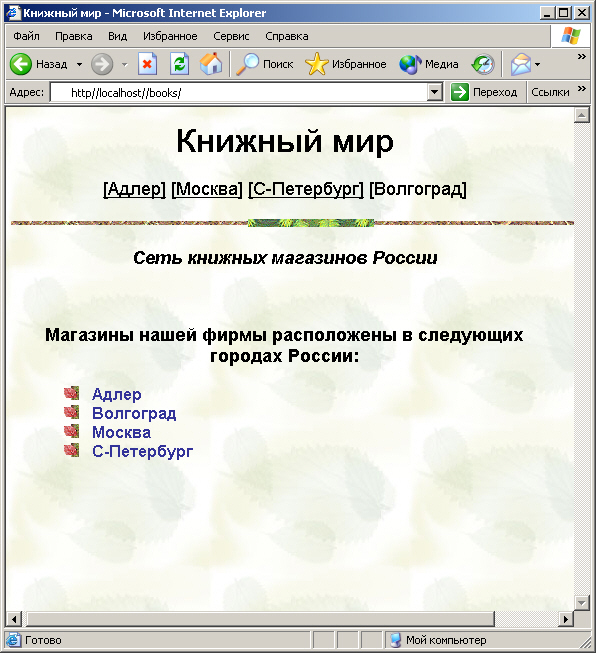
Рис. 19.4. Просмотр размещенной на сервере Web-страницы